Prêt à laisser libre cours à ta créativité ? Dans ce guide, je te montre comment appliquer les techniques de triangulation pour créer des surfaces passionnantes et complexes dans ton 3D-modèle. Nous nous concentrons sur comment trianguler efficacement des polygones rectangulaires pour obtenir des effets fascinants, sans risquer les zones problématiques normalement associées aux objets NURBS.
Points clés Une application correcte de la triangulation peut rendre ton projet 3D beaucoup plus vivant. Grâce à une sélection et une subdivision ciblées des polygones, tu obtiendras différents niveaux de hauteur et des structures intéressantes. De plus, il y a des aspects importants à considérer pour éviter des triangles indésirables.
Guide étape par étape pour la triangulation
Sélection et subdivision des polygones
Pour créer une base solide pour ta triangulation, commence par sélectionner les polygones souhaités. Utilise les paramètres de visibilité pour t'assurer que tu ne travailles que sur les surfaces et non sur les dessous.
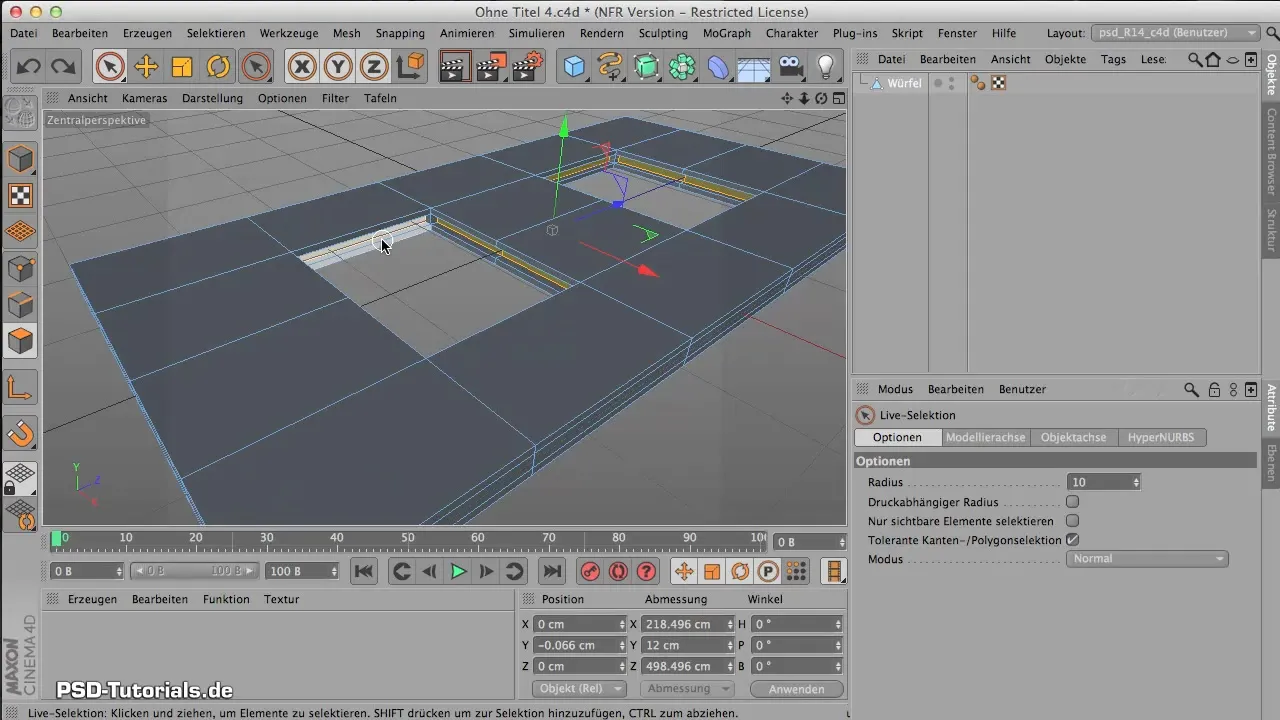
Une fois que tu as sélectionné les bonnes surfaces, il est temps de commencer la subdivision. Cette étape est cruciale pour différencier la texture et la hauteur des objets. Sélectionne « Subdiviser » dans le menu pour subdiviser les polygones. Assure-toi de vérifier le nombre de subdivisions à l'avance. Trop de subdivisions peuvent compliquer inutilement ton modèle.
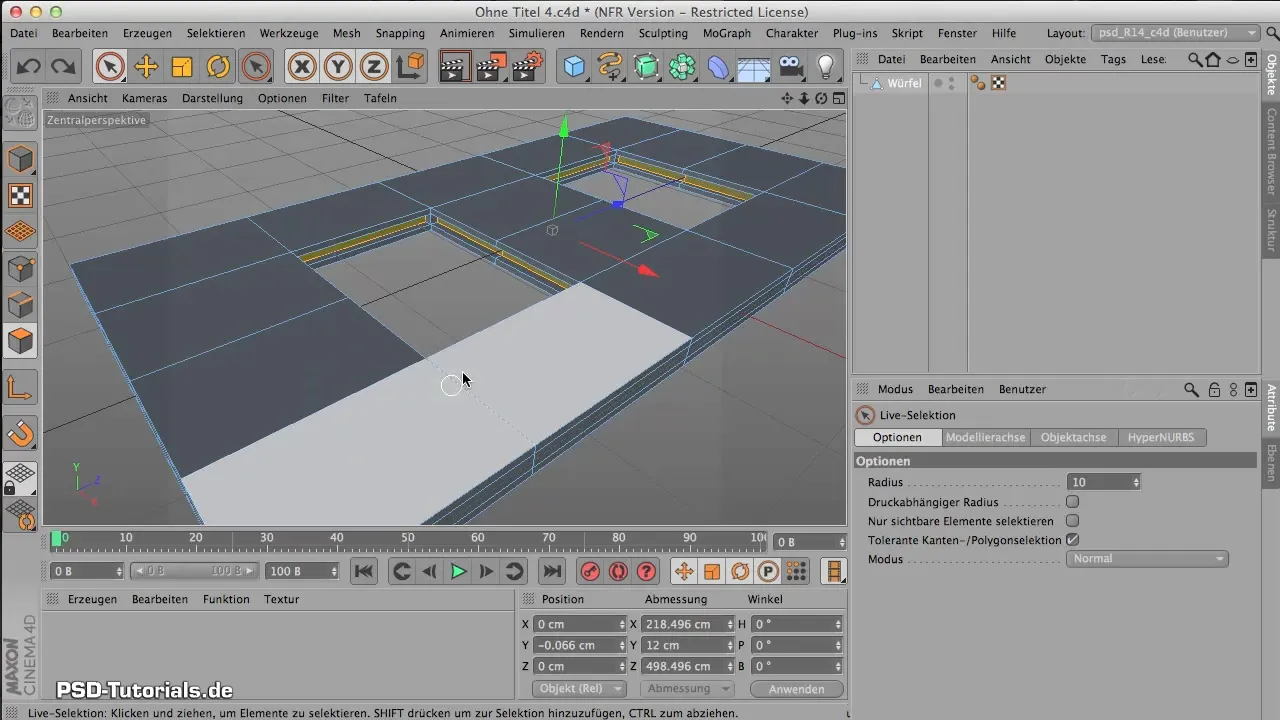
Insertion de variations de hauteur
Maintenant, tu devrais introduire différentes niveaux de hauteur dans ton design. Utilise la commande « Extruder vers l'intérieur » pour tirer certains des polygones vers l'intérieur. Cela créera des surfaces angulaires et nettes qui offrent plus de profondeur et d'intérêt que des surfaces planes. Expérimente avec la variance dans les paramètres pour créer des contours uniques. Un faible taux de variation peut aider certaines zones à changer moins que d'autres, donnant ainsi plus de vie à l'ensemble de l'objet.
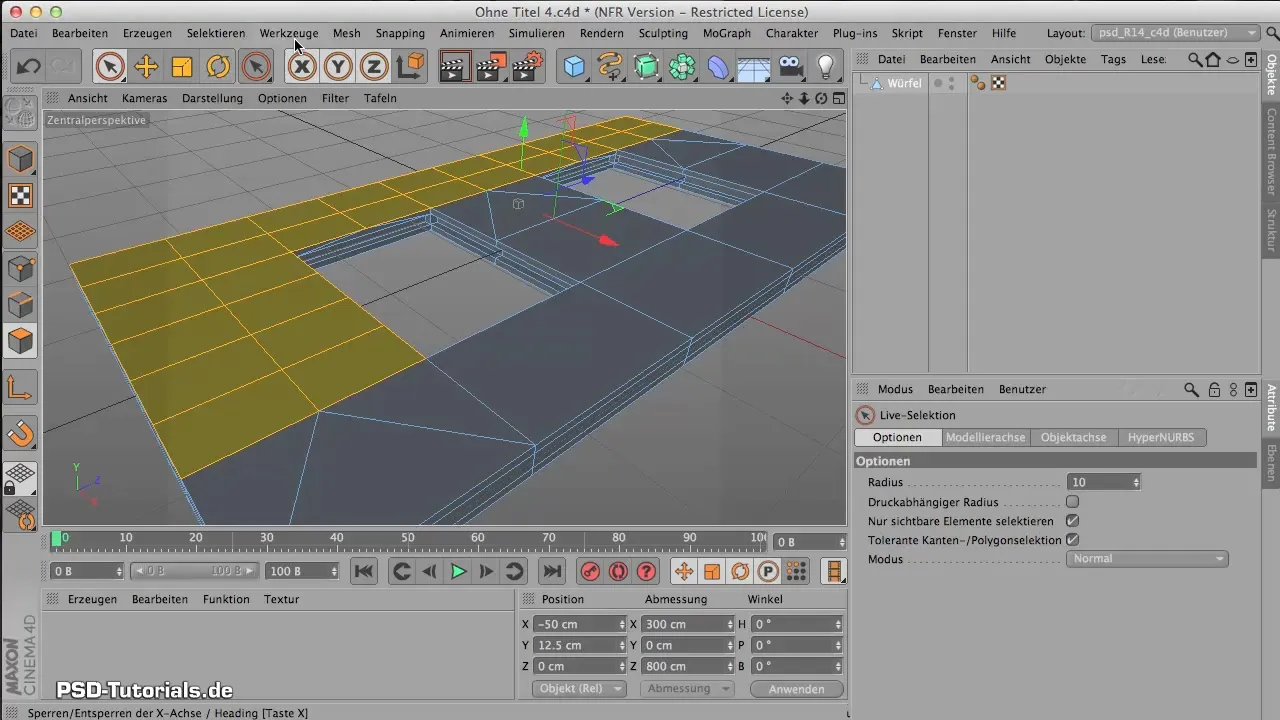
Triangulation des polygones sélectionnés
Après avoir créé ta structure de base avec des subdivisions de hauteur, il est temps de convertir les polygones en triangles. Sélectionne l'outil « Trianguler » dans le menu. Assure-toi de cliquer uniquement sur les surfaces que tu souhaites délimiter tout en évaluant les parties que tu souhaites réellement trianguler pour éviter des effets indésirables sur les bords.
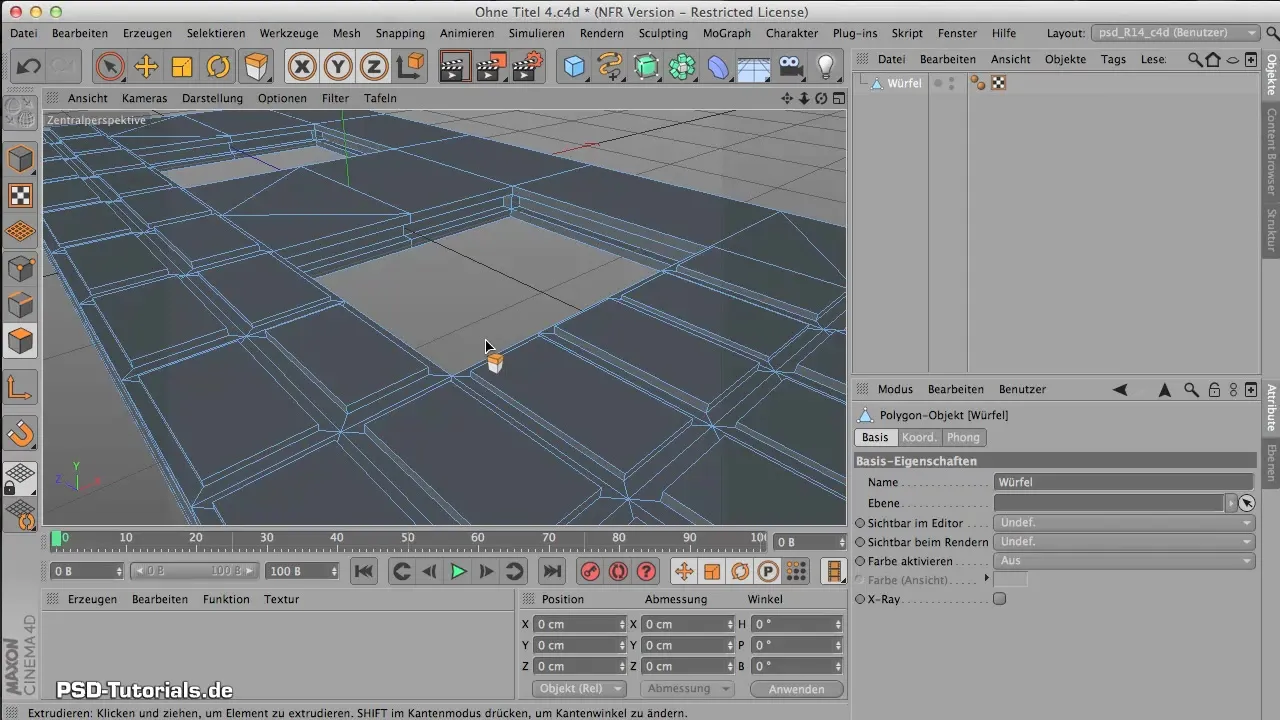
La commande divise tes surfaces sélectionnées en triangles. Ces formes polygonales peuvent enrichir la structure de ton objet de manière inattendue en créant des effets intéressants de lumière et d'ombre.
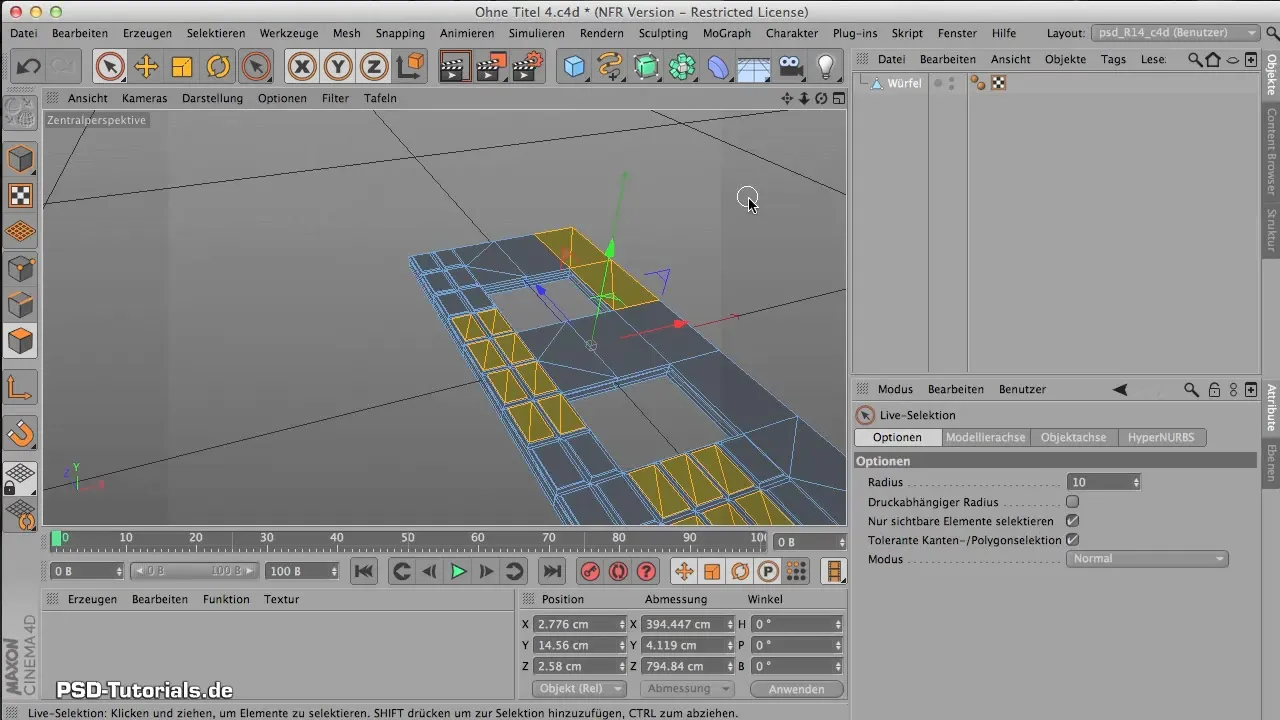
Ajustements fins par extrusion
Pour différencier davantage les orientations des formes, retourne en arrière et utilise à nouveau la commande « Extruder » pour tirer légèrement vers le haut les sommets cristallins supérieurs. Tu peux ajuster la valeur d'offset selon tes besoins pour atteindre la hauteur désirée. Veille à conserver une certaine variance pour obtenir un aspect naturel et organique.
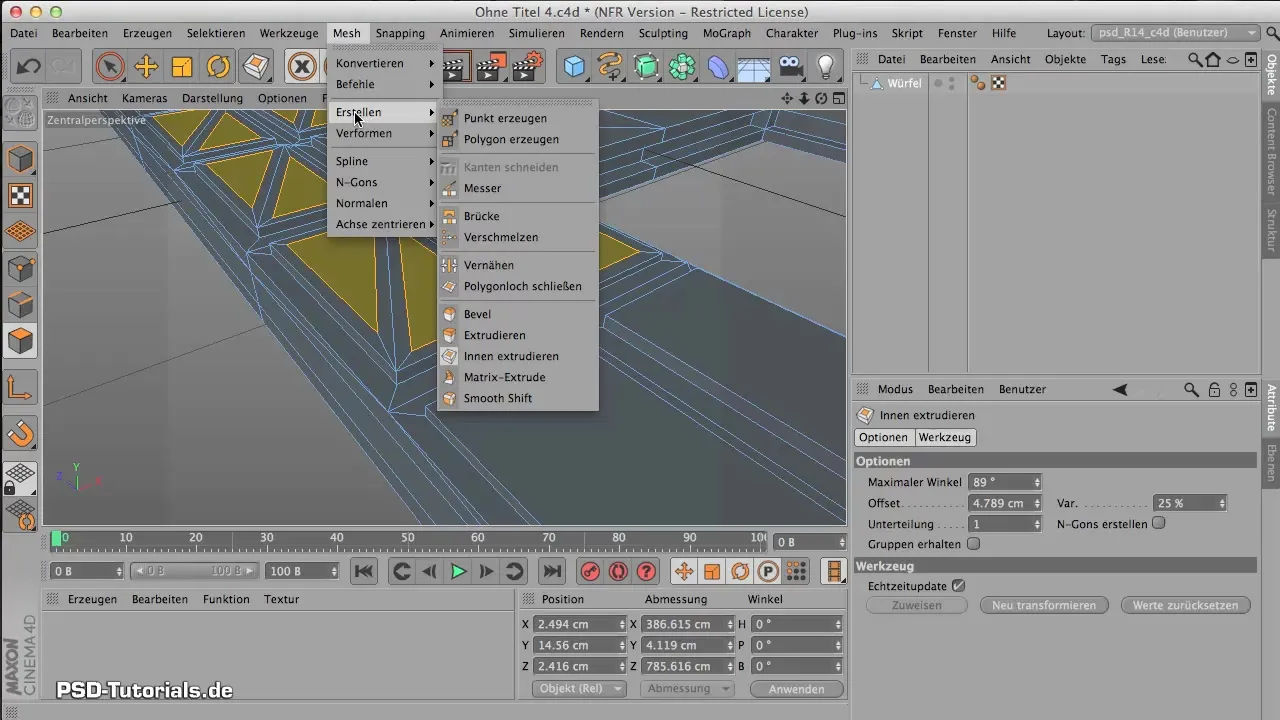
Finalisation et vérification visuelle
Après avoir terminé la triangulation et les extrusions, je te recommande de prendre un peu de recul et de visualiser l'ensemble de l'objet en mode perspective. Tu devrais maintenant pouvoir discerner une structure passionnante et variée qui rend l'ensemble du design attrayant. Ces derniers ajustements sont importants car ils renforcent les éléments dynamiques du design et mettent en évidence les effets souhaités.
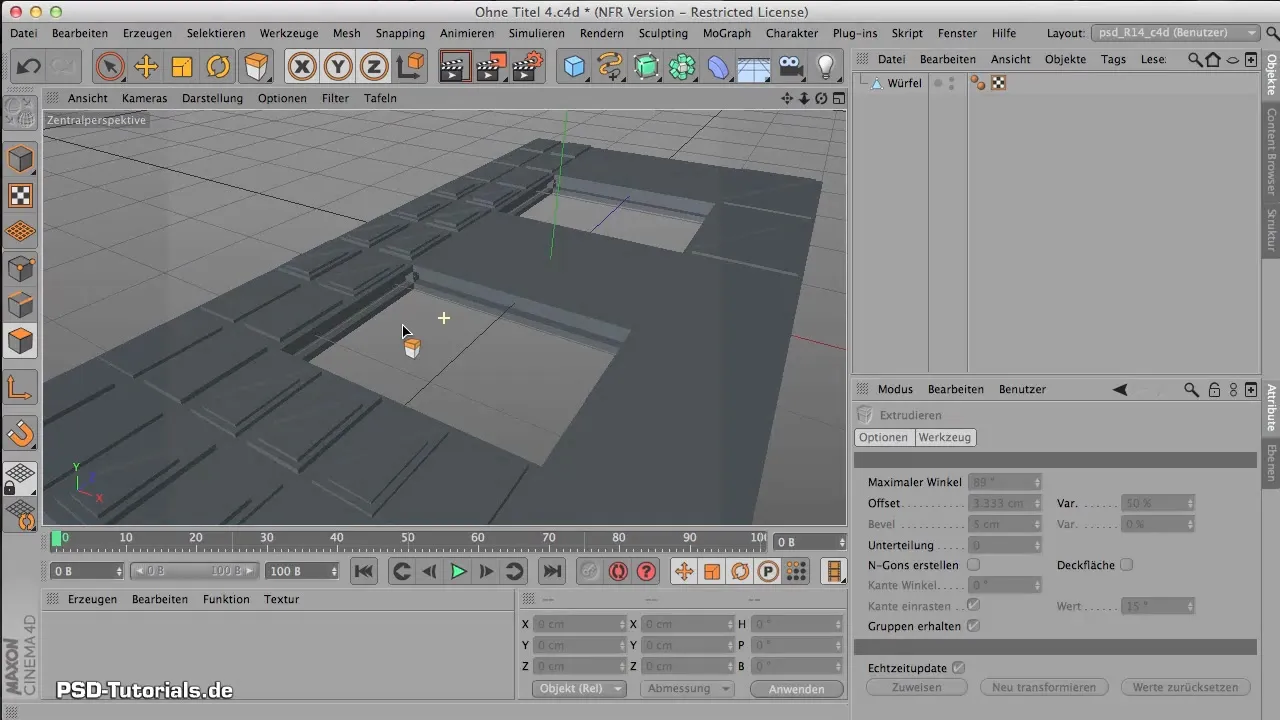
Résumé – Guide de triangulation efficace des polygones
Dans ce guide, tu as appris à appliquer la triangulation de manière efficace pour enrichir tes modèles 3D. De la sélection des polygones à la subdivision jusqu'à l'extrusion finale – avec ces étapes, tu mets en œuvre tes idées de design avec succès.
Questions fréquentes
Comment puis-je ajuster la subdivision des polygones ?Tu peux ajuster la subdivision en sélectionnant le nombre de subdivisions souhaitées dans le menu de subdivision avant de cliquer sur la commande.
Pourquoi devrais-je autoriser des triangles dans mon modèle ?Les triangles peuvent créer des effets intéressants de lumière et d'ombre et donner au modèle une qualité dynamique qui ne serait pas possible avec des polygones uniformes.
Comment faire face aux triangles indésirables ?Si des triangles apparaissent dans des zones où ils ne sont pas souhaités, tu peux sélectionner à nouveau les polygones concernés et appliquer la commande « Détrianguler » ou corriger manuellement.


